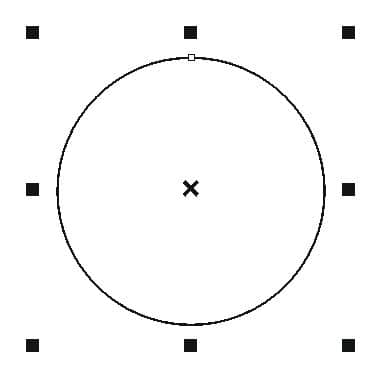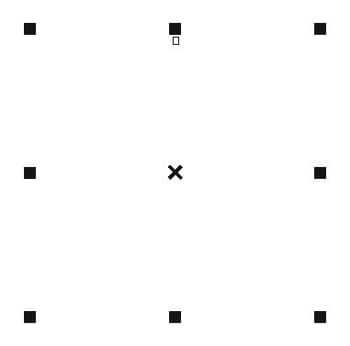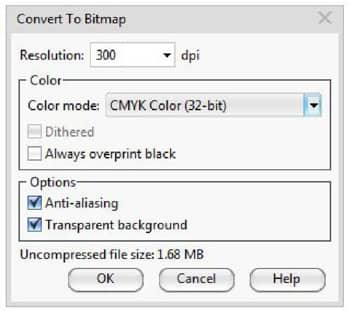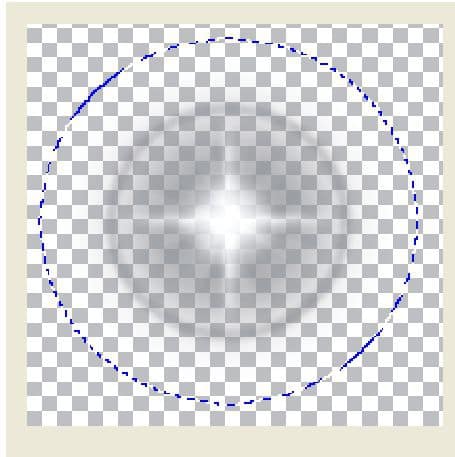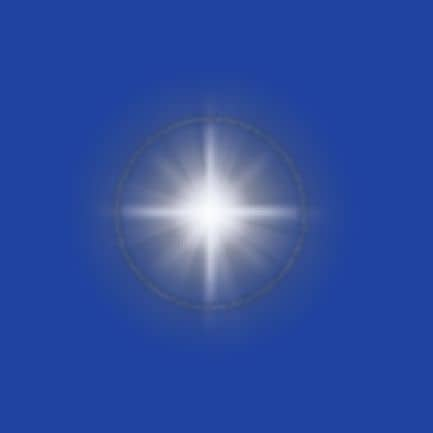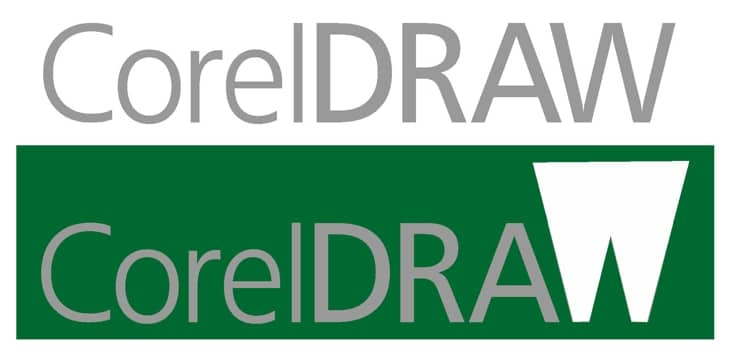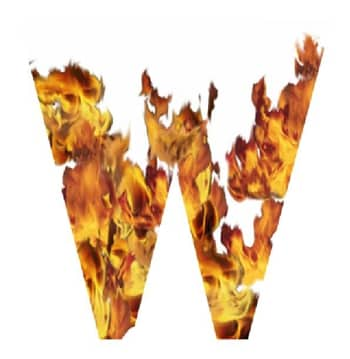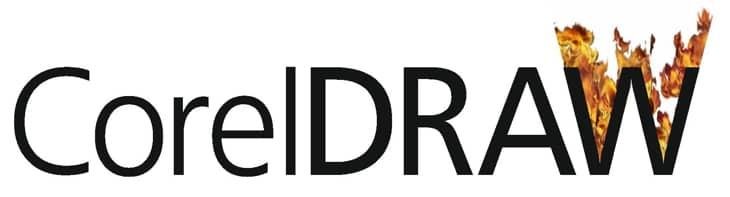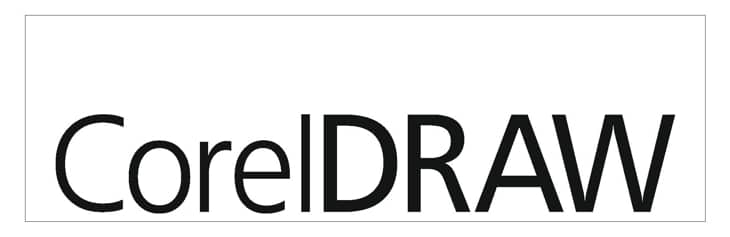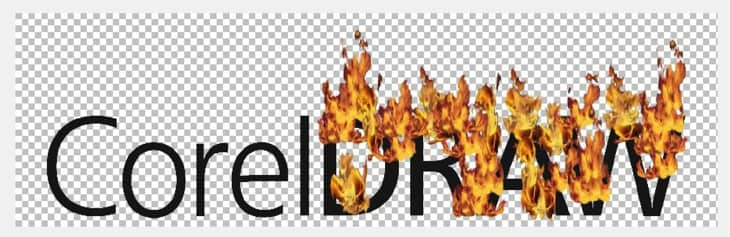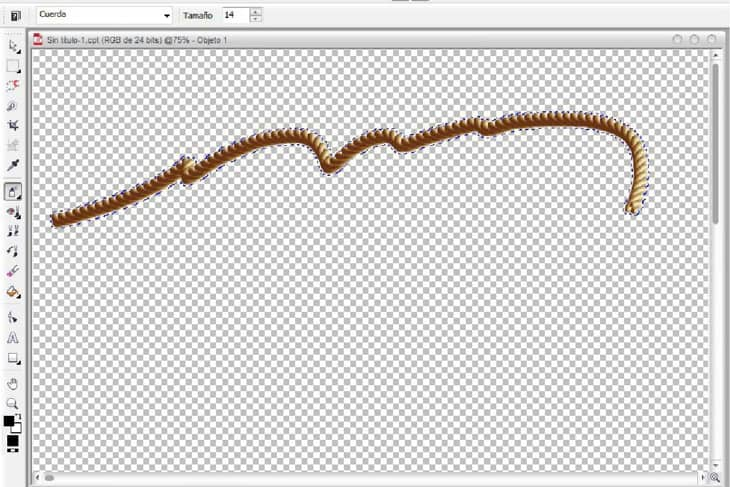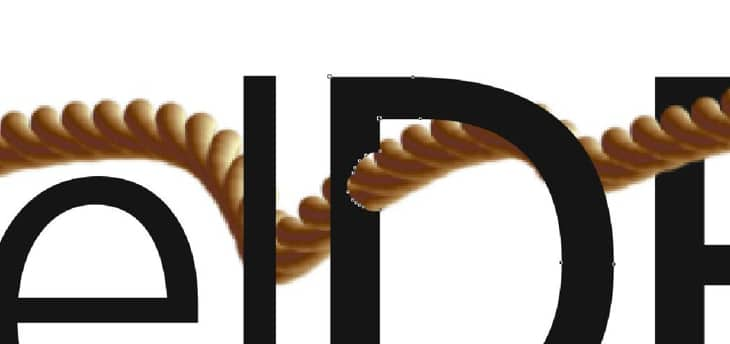با استفاده از برس Corel® PHOTO-PAINT ™ در CorelDRAW®
CorelDRAW دارای انواع مختلفی از براش های هنری هنری است که به دسته های مختلف تقسیم می شوند و طیف گسترده ای از طرح ها و اثرات را پوشش می دهند. اما گاهی اوقات، ما نیاز به چیزی بیشتر “واقعی” و در آن نقطه، Corel PHOTO-PAINT اثرات عکس واقع بینانه است که می تواند به هر عکس اعمال می شود. اما اگر می خواهیم این اثرات را به نقاشی بردار در CorelDRAW اعمال کنیم چه اتفاقی می افتد؟ آیا هر دو جهان از هم جدا هستند؟ خوشبختانه، دو برنامه مرتبط هستند، که باعث می شود ما از Corel PHOTO-PAINT Brush ها در CorelDRAW استفاده کنیم.
بیایید ببینیم چطور
مرحله 1
یک دایره یا مستطیل شکل (بدون پر و بدون نقشه) و با، برای مثال عرض 40 میلی متر ( جعبه ابزار > ابزار الیزه یا ابزار مستطیل ).
گام 2.
تبدیل به بیت مپ ( Bitmaps > Convert to Bitmap … )، چک کردن جعبه « پس زمینه شفاف » و انتخاب به عنوان حالت رنگ ، RGB یا CMYK با توجه به جریان کاری خود.
|
|
|
مرحله 3
راست کلیک بر روی بیت مپ و انتخاب ” ویرایش بیت مپ … “. این کار Corel PHOTO-PAINT را راه اندازی خواهد کرد.
مرحله 4
برای انتخاب ابزار Sprayer تصویر ، کلید i را فشار دهید. سپس از لیست براش نوع کشویی در نوار املاک ، برس ‘ Sparkles ‘ را انتخاب کنید و اندازه قلم مو را در نوار Property با استفاده از تنظیمات اندازه تنظیم کنید.
مرحله 5
بستن PHOTO-PAINT و برنامه از شما خواسته شما را نجات دهد. ” بله ” را انتخاب کنید و با تغییرات ذخیره شده به طور خودکار به CorelDRAW بازگردید.
مرحله 6
اکنون می توانید اندازه را تغییر دهید، لنز اضافه کنید، حالت شفافیت را تغییر دهید، تصویر را بچرخانید، و نتیجه باید چیزی شبیه به این باشد:
و البته، براش های زیادی در Corel PHOTO-PAINT وجود دارد که با آن آزمایش می شود.
|
|
|
|
|
|
اجازه دهید سعی کنید یکی دیگر از اثر: اضافه کردن آتش.
ما می توانیم یک نامه واحد مانند W را از CorelDRAW یا کل کلمه استفاده کنیم.
مرحله 1
شما می توانید یک مستطیل شفاف یا دایره ای ایجاد کنید، همانطور که در تمرین قبلی، و همان مراحل را دنبال کنید. اما این بار، ما چیزی متفاوت را انجام خواهیم داد و یک فریم سفارشی سفید ایجاد خواهیم کرد
گام 2.
شکل سفید را در اطراف “W” به یک bitmap تبدیل کنید ( Bitmaps > Edit Bitmap ) و با کلیک راست بر روی bitmap یا با کلیک روی دکمه Edit Bitmap در نوار Property ، Edit bitmap را انتخاب کنید. این Corel PHOTO-PAINT باز خواهد شد.
مرحله 3
برای انتخاب ابزار Sprayer تصویر ، کلید i را فشار دهید. برس ” آتش ” را انتخاب کنید و اعمال کنید. اندازه قلم مو را متناسب با فایل تنظیم کنید. پس از اتمام، فایل Corel PHOTO-PAINT را ببندید. برنامه می خواهد اگر می خواهید ذخیره کنید، “بله” را انتخاب کنید و به طور خودکار به CorelDRAW بازگشت.
بیت مپ سفید را با اثر آتش بر حسب حرف W در متن قرار دهید ( CTRL + pgdn ).
|
|
|
|
|
|
مرحله 4
اما ما می توانیم همان کل کلمه را انجام دهیم. در این مورد، ما باید یک فریم ساده ایجاد کنیم – یک مستطیل بدون پر و بدون تصویری – در اطراف متن و مستطیل. گروه هر دو متن و مستطیل ( Ctrl + G ) را انتخاب کنید و هیچ پر و بدون طرح را انتخاب کنید.
مرحله 5
راست کلیک بر روی بیت مپ و انتخاب ” ویرایش بیت مپ … ” (و یا انتخاب ویرایش بیت مپ از نوار ویژگی ). این کار Corel PHOTO-PAINT را راه اندازی خواهد کرد.
مرحله 6
برای انتخاب ابزار Sprayer تصویر ، کلید i را فشار دهید. برس ” آتش ” را انتخاب کنید و اعمال کنید. اندازه قلم مو را با توجه به طراحی انتخاب کنید. شما می توانید متن اصلی را پاک کنید یا پاک کنید، زیرا فقط در آنجا یک مرجع است.
گام 7
هنگامی که به پایان رسید، فایل را در PHOTO-PAINT ببندید و پس از آنکه ذخیره شد، « بله » بگوید، برای بازگشت به CorelDRAW بگویید.
و اکنون ما با یک پس زمینه شفاف آتش گرفته ایم! به همین دلیل بسیار مهم است که جعبه ” پس زمینه شفاف ” را هنگام تبدیل به bitmap فعال کنید.
کلید این است که قبل از تبدیل به یک بیت مپ، شکل سفارشی ایجاد کنید تا فضای واقعی برای اعمال قلم مو به آن داشته باشید.
اثر بعدی یک ترفند قدیمی است، اما هنوز هم بسیار مفید است: interlacing bitmap با متن.
مرحله 1
ایجاد یک مستطیل شفاف جدید و تبدیل به bitmap، یا فقط باز کردن Corel PHOTO-PAINT و سپس ایجاد یک تصویر جدید ( File > New )، و اندازه آن را با توجه به شغل خود (یعنی 10 × 15 سانتی متر) تنظیم کنید و گزینه را بررسی کنید برای> ‘ پس زمینه شفاف ‘.
با استفاده از ابزار Sprayer تصویر ( جعبه ابزار > Image Sprayer یا، I-کلید را فشار دهید)، و یک شکل ساده ایجاد کنید. برای مثال، این خط با برس طناب ساخته شده است.
گام 2.
بازگشت به CorelDRAW یا ذخیره تصویر به عنوان یک فایل .CPT و سپس آن را به سند CorelDRAW خود وارد کنید ( File> Import ). این باید چیزی شبیه به این باشد:
مرحله 3
متن زیر شکل را اضافه کنید. اکنون متن را از هم جدا کنید ( Ctrl + K ) برای داشتن کاراکترهای خاص. برخی از حروف را در پشت بیت مپ شفاف قرار دهید و دیگران را در جلو قرار دهید تا توهمات از اشیاء درهم ریخته را ایجاد کنید (این کار را با کشیدن برخی از اشیاء متن متنی زیر بیت مپ در Object Manager انجام می شود ).
مرحله 3
چند راه برای ایجاد اثر متقابل وجود دارد اما یک راه آسان و سریع این است که از ابزار Eraser ( Toolbar > Eraser tool ) استفاده کنید یا با فشار دادن کلید X برای پاک کردن بخشی از نامه.
سپس متن باید شبیه به این باشد:
و نتیجه نهایی …
با استفاده از تخیل ما، ما می توانیم بسیاری از اثرات واقع بینانه در CorelDRAW ایجاد کنیم.
بخشی از اثر بیت مپ و بقیه یک بردار خواهد بود. ترکیبی از هر دو تصاویر فوق العاده ای ایجاد می کند، زیرا شکل کامل یک بردار را با بافت واقع بینانه بیت مپ ترکیب می کند.